想必现在不少朋友都在使用win10系统吧,那么使用时间长后,出现运行缓慢卡顿现象是正常的,我们可以用第三方工具进行清理,同时呢,大家还可以将win10系统还原到出厂状态,那么
想必现在不少朋友都在使用win10系统吧,那么使用时间长后,出现运行缓慢卡顿现象是正常的,我们可以用第三方工具进行清理,同时呢,大家还可以将win10系统还原到出厂状态,那么win10系统如何恢复出厂设置呢?下面我就来教一教大家win10电脑恢复到出厂设置的方法吧。
具体方法如下:
1、鼠标单击左下角的"开始"菜单,选择"设置"。
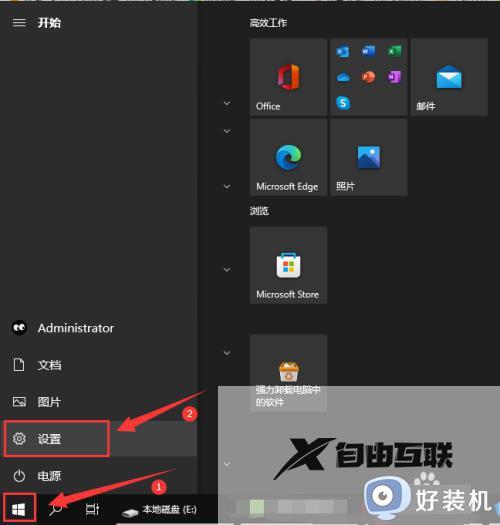
2、单击更新和安全。
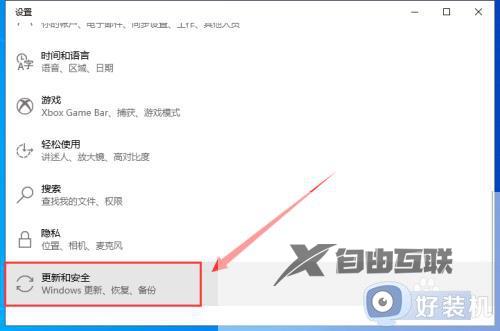
3、选择恢复选项。
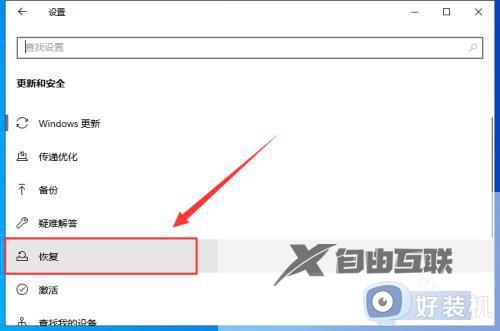
4、点击重置此电脑下方的开始即可。
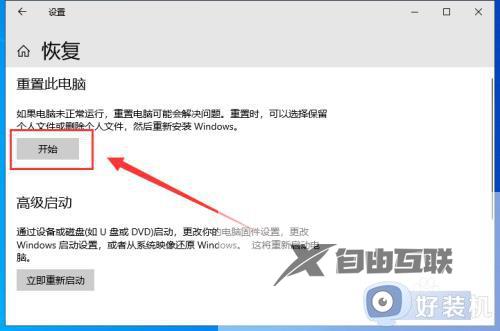
win10电脑恢复到出厂设置的方法就为用户们详细分享到这里了,可以根据上述方法步骤进行解决哦,希望本篇教程对大家有所帮助,更多精彩教程请关注好装机官方网站。
